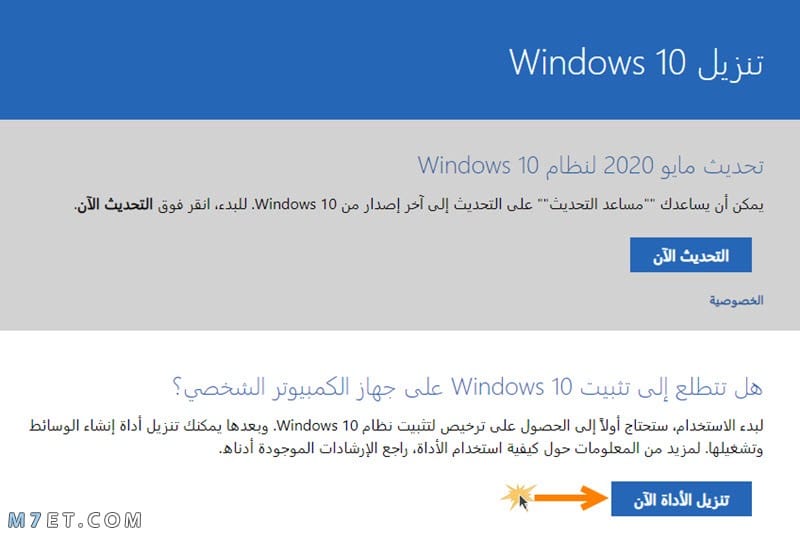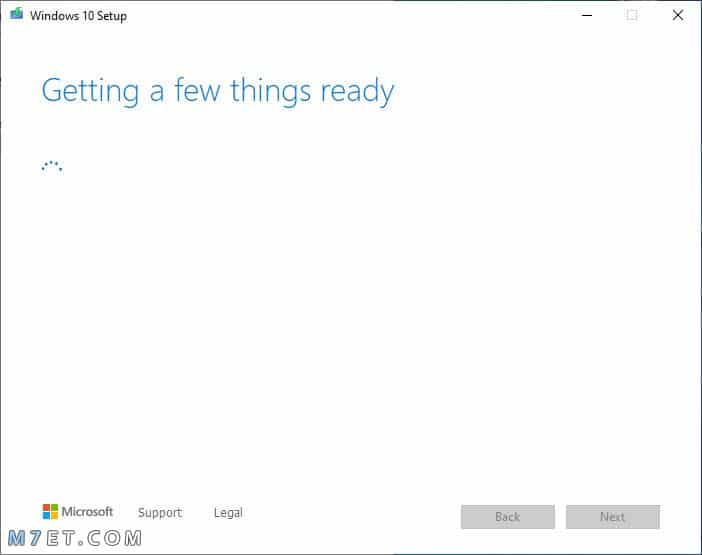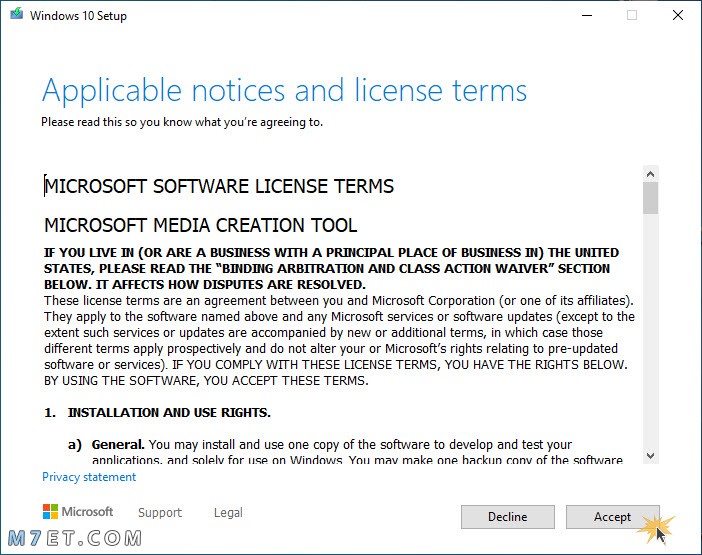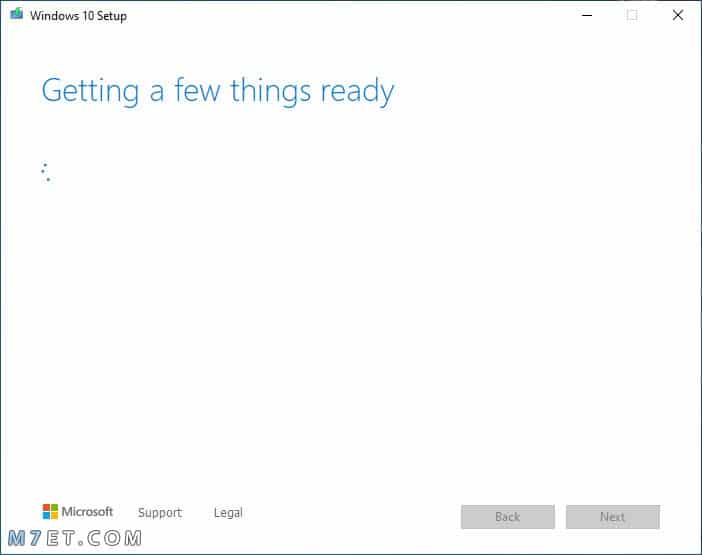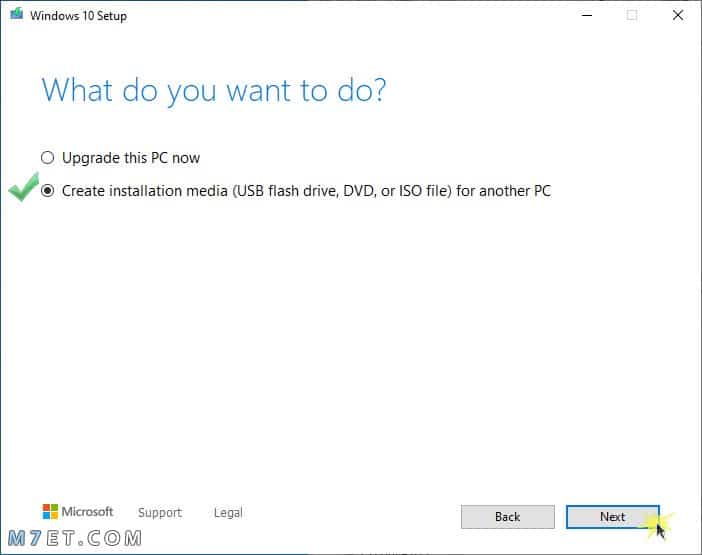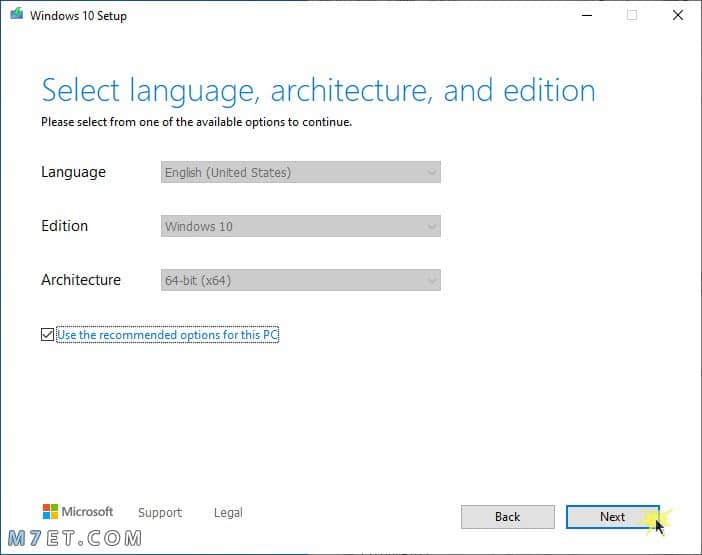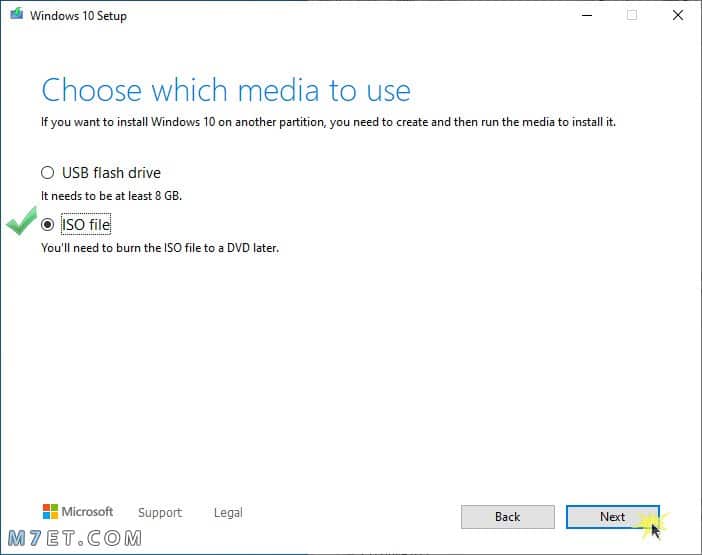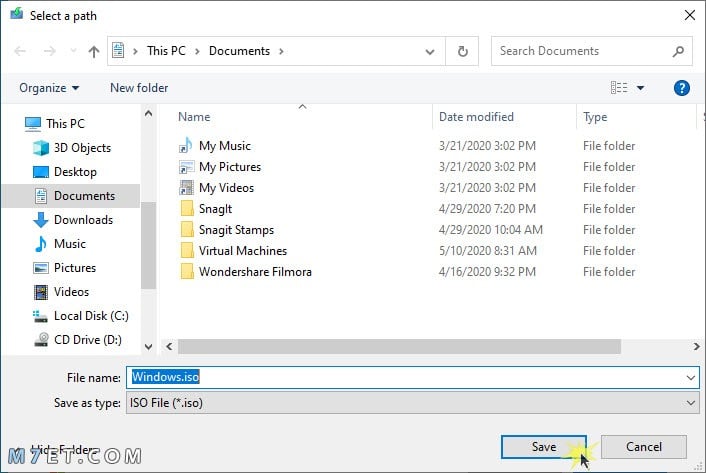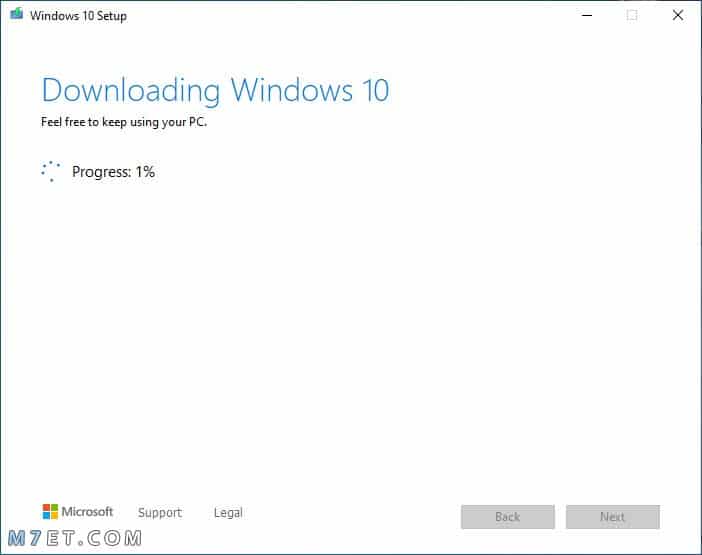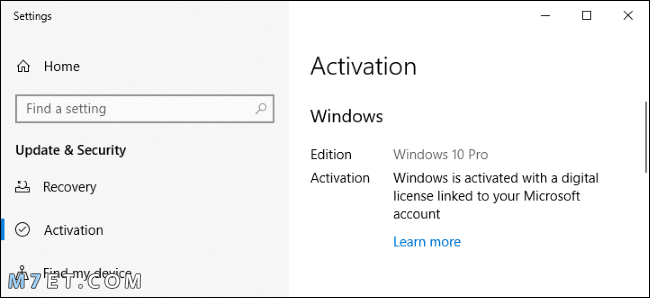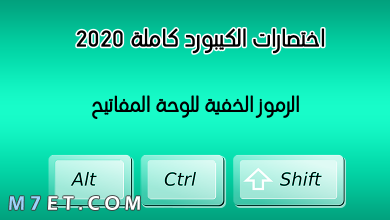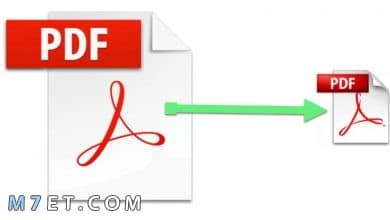كيفية ترقية ويندوز 7 و ويندوز 8.1 إلى ويندوز 10 مجاناً
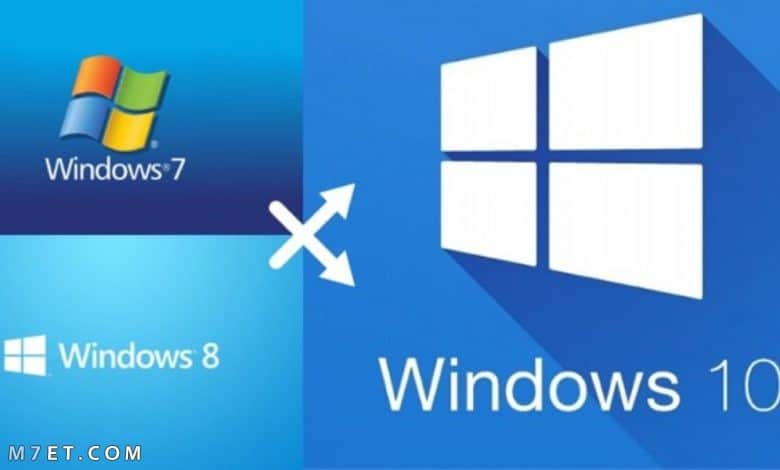
يتساءل العديد عن كيفية ترقية ويندوز 7 و ويندوز 8.1 إلى احدث نظام من ويندوز، عندما توقفت ميكروسوفت عن دعم نظام التشغيل ويندوز 7، كان لدى العديد من مستخدمي أجهزة الكمبيوتر القرار: البقاء على ويندوز 7 أو الترقية إلى ويندوز 10، إذا كنت أحد هؤلاء الأشخاص وتحتاج إلى ترقية ويندوز 7 و ويندوز 8.1 إلى ويندوز 10 مجاناً، فيجب أن تعرف أن لديك طريقة واحدة للقيام بذلك.
سواء كنت تفضل القيام بتنزيل ويندوز 10 أو استخدام USB لتثبيته، فهناك بعض الخطوات الأساسية، إذا اتبعتها بشكل صحيح، فسيمكنك الترقية بسهولة إلى أحدث نظام تشغيل من ويندوز.
ملاحظة: قبل بدء عملية الترقية تأكد من أن الويندوز لديك مُفعل بشكل أصلي، لأن هذا التفعيل سيتحول إلى تفعيل مجاني لويندوز 10.
الترقية باستخدام أداة Windows 10 Media Creation
بعد تحميل وفتح أداة Windows 10 Media Creation، فستلاحظ خيارين، يمكنك تحميل ويندوز 10 على جهازك كملف ايزو ISO ، أو يمكنك أيضًا اختيار خيار USB. إذا كنت ستستخدم خيار USB هذا، فسيكون لديك نسخة من ويندوز 10 للونيدوز الحالي من جهازك بدون ملف تثبيت فيما بعد. يعد استخدام USB خيارًا ممتازًا إذا لم يكن اتصال الإنترنت لديك مستقرًا بما يكفي لتحميل 4 غيغابايت.
وفي الوقت نفسه، يتيح لك خيار تحميل ملف الأيزو أمكانية حرق الملف على قرص مضغوط أو فلاش USB بنفسك، حتى تتمكن من مسح القرص الثابت C بالكامل و تقوم بتثبيت نظيف والترقية إلى ويندوز 10. يمكنك أيضًا فتح ملف الايزو بعد التحميل وفتح الملف Setup.exe في مجلد نسخة الويندوز والمتابعة في تثبيت ويندوز 10. ومع ذلك، لا أنصح بذلك أبداً، أفضل طريقة للقيام بذلك سيكون عن طريق فلاش USB كما سنوضح.
تحميل آداة Windows 10 Media Creation
قُم بتحميل أداة Windows 10 Media Creation من خلال الرابط التالي: تحميل أداة Windows 10 Media Creation
شرح ترقية ويندوز 7 و ويندوز 8.1 إلى ويندوز 10
بعد التحميل مباشرتاً قُم بتشغيل الأداة ستكون كما بالصور التالية:
جاري التحضير لتنزيل ويندوز 10
وافق على الإتفاقية بالنقر على قبول أو Accept
سوف تظهر شاشة التحضير هذه مرة أخرى
والآن تسأل الأداة عما إذا كنت تريد ترقية النظام الحالي أو تحميل ملفات التثبيت على ملف أيزو، سوف نختار الخيار الثاني بجانب علامة الصح ، قم نقوم بالنقر على التالي أو Next.
وهنا أخبرتنا الأداة أنها ستقوم بتحميل ويندوز بنفس هذه المواصفات.
- لغة الويندوز: الإنجليزية.
- الإصدار: 10.
- النواة: 64 بت.
لاحظ أن هذه الإعدادات لا تتغير لأن هناك علامة صح على خيار Use the Recommended options for this PC ، يعني الخيارات المستحسنة لهذا الكمبيوتر، لقد اختارت الأداة هذه الإعدادات لأن النظام الحالي أيضاً 64 بت وباللغة الإنجليزية، وأنت ايضاً عندما تقوم بالترقية سوف ترى نفس إعدادات جهازك.
إذا أردت تغيير اللغة أو النواة فأزل اشارة الصح من Use the Recommended options for this PC واختر الإعدادات التي تريد.
تسأل الأداة مرة أخرى إذا كنت تريد تنزيل ويندوز 10 على فلاش USB أو ملف أيزو، سوف نختار ISO file كما الصورة، ونقوم بالنقر على Next.
اختر مكان حفظ ملف الأيزو الجديد ثم اضغط Save او حفظ
جاري تحميل نظام ويندوز 10 بنجاح، بعد تحميل ملف الأيزو، سوف تقوم بوضع فلاش USB وحرق نسخة الويندوز عليها والقيام بعملية التثبيت الطبيعية للويندوز، وبعد التثبيت سيكون لديك ويندوز 10 قد تم تقعيله.
كما بالصورة، للتحقق من تفعيل الويندوز لديك إذهب إلى إعدادات الويندوز > التحديث والأمان > التنشيط.
وبهذا نكون قد قدمنا لكم طريقة ترقية اي نظام سواء ويندوز 7 أو ويندوز 8.1 إلى احدث إصدار من ويندوز 10، إذا كان لديكم اي استفسار لا تترددوا في ترك تعليق صغير.